前言
在现代家庭和办公室中,网络连接已经成为了不可或缺的一部分。TP-Link作为知名的路由器品牌,广泛应用于各地。在使用这些设备时,确保网络的安全性至关重要。因此,设置路由器的密码是保护网络安全的第一步。本文将详细介绍如何为TP-Link路由器设置密码,以确保您的网络受到有效保护,同时还会解答一些相关问题供您参考。
1. TP-Link路由器的安全密码设置步骤

设置TP-Link路由器的密码相对简单,一般遵循以下步骤:
- 步骤一:连接到路由器 - 首先,确保您的计算机或手机已经连接到TP-Link路由器的Wi-Fi网络。可以通过有线连接或无线连接。
- 步骤二:打开浏览器访问管理界面 - 在浏览器的地址栏中输入TP-Link路由器的管理地址,通常是192.168.0.1或192.168.1.1,按Enter键进入登录页面。
- 步骤三:登录到管理界面 - 输入用户名和密码,默认的用户名和密码一般都是“admin”。如果您之前更改过密码,请输入您设置的密码。
- 步骤四:找到无线设置 - 进入无线设置选项,您会看到Wi-Fi名称(SSID)和密码设置栏目。
- 步骤五:设置新密码 - 在“无线密码”或“安全设置”中输入新密码。建议使用复杂的密码,包含字母、数字和特殊字符,以提高安全性。
- 步骤六:保存设置 - 确定修改后,点击“保存”或“应用”按钮,路由器的设置将会应用并更新。
完成上述步骤后,您的TP-Link路由器密码就设置成功了,确保定期更新密码并使用强密码来提升网络安全性。
2. 常见问题解答
在设置TP-Link路由器密码的过程中,用户可能会遇到一些问题,以下是一些常见问题的解答:
如何重置TP-Link路由器?
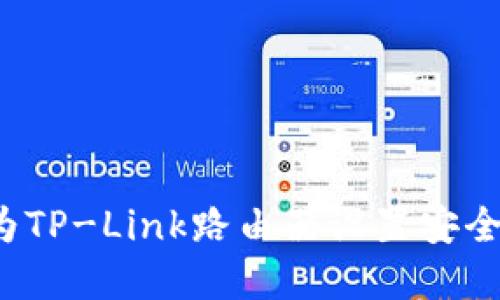
如果您忘记了路由器的管理密码,您可以通过重置路由器来恢复默认设置,具体步骤如下:
- 找到重置按钮 - TP-Link路由器一般在设备的背面或者底部会有一个小孔,上面标记着“Reset”字样。
- 使用尖锐物体 - 使用牙签、针等尖锐物体长按重置按钮,持续约10秒,直到指示灯闪烁并重启。
- 重新配置路由器 - 重置后,路由器的所有设置将恢复为出厂设置,您需要重新登录管理界面并设置密码。
重置是最后的选择,推荐在重置前尝试找回密码。
如何选择一个强密码?
一个强密码应包含多种字符,以下几点建议可以帮助您创建一个安全的密码:
- 长度 - 密码应至少包含12个字符。
- 字母和数字组合 - 同时使用大写字母、小写字母、数字和特殊符号(如@#$%^

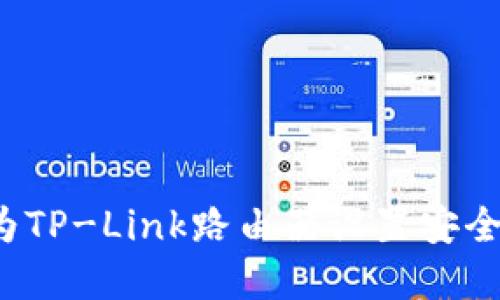
leave a reply